当我们将幻灯片用于商业或者公益放映时,经常需要幻灯片循环自动播放,如果手动播放会非常的麻烦,那么今天我们就来教大家,如何在PPT演示文稿当中实现幻灯片自动循环播放效果,具体怎么操作呢,一起来学习一下吧。
首先,我们先插入多张需要用到的幻灯片,如下图所示。
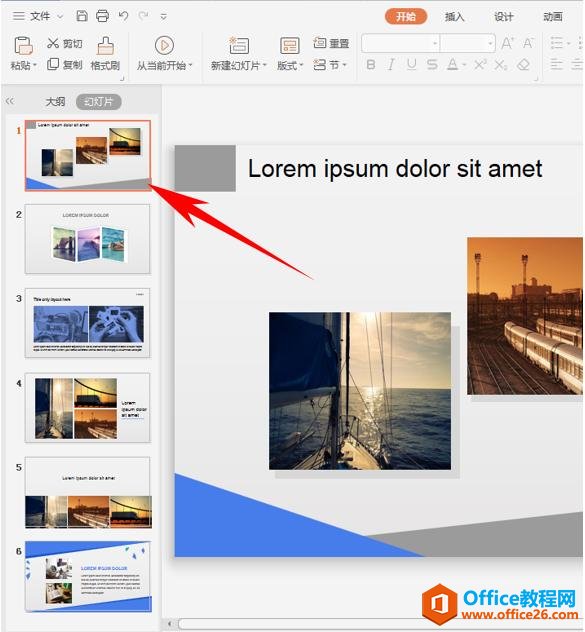
然后单击工具栏幻灯片放映下的排练计时选项。
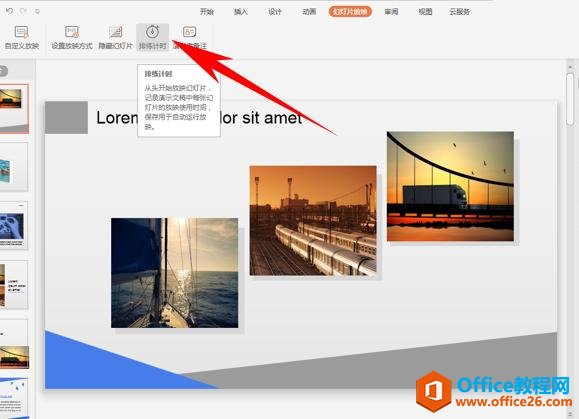
WPS PPT设置默认字体字号实例教程
介绍过如何在Word文档当中设置默认字体格式,那么在PPT演示文稿当中,如何设置统一默认字体呢,今天我们就来教大家这个小技巧,具体怎么操作呢,一起来学习一下吧。首先,先插入一个文
进入幻灯片放映,放映完毕后,弹出对话框显示幻灯片放映总时间,单击是。

然后返回编辑界面,单击工具栏幻灯片放映下的设置放映方式。
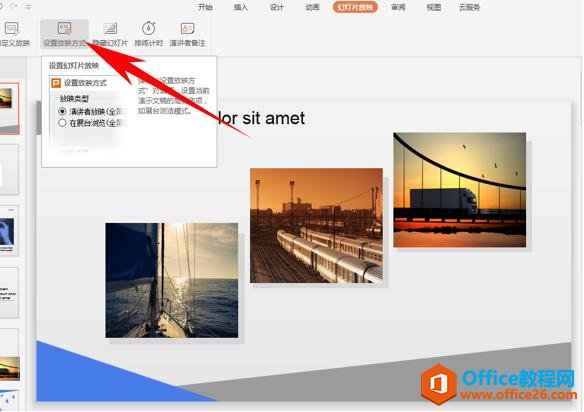
弹出设置放映方式,将放映选项下的循环放映,按Ese键终止前打上对勾,单击确定即可。
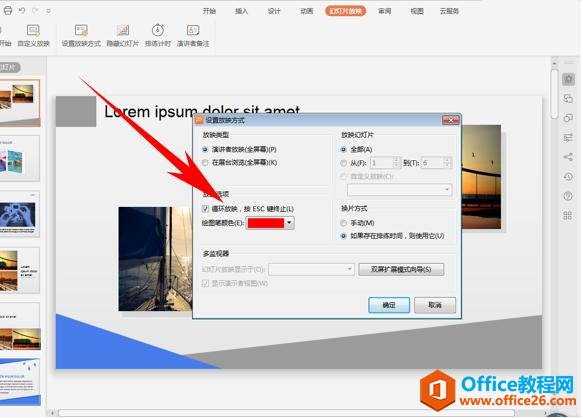
WPS PPT设置等高等宽的表格实例教程
在幻灯片当中有时我们会复制Excel表格,粘贴到PPT幻灯片当中,那么当粘贴过来的Excel表格行列大小不一,我们想要将表格设置成等高等宽的表格,该如何操作呢,今天我们就来教大家这个小技


